
Jak vyčistit pevný disk na počítači, Windows 7, 8, notebook XP od zbytečných programů a souborů, odpadky: metody. Jak čistit pevný disk v počítači, notebook je zcela, do stavu nového prostřednictvím systému BIOS: instrukce
Článek bude říkat, jak čistit pevný disk v počítači.
Navigace
Na pevném disku počítače a notebook je uložen systém, dočasné a všechny ostatní soubory, včetně programů, které jste nainstalovali. Postupem času, tuhý disk přepočítaný s informacemi začne ovlivnit provoz operačního systému. Tak může být rychlost a stabilní práce snížena. Okna" Pro zlepšení jeho funkčnosti musí být disk periodicky vyčištěn.
V této recenzi budeme hovořit o tom, jak čistit pevný disk na počítači a notebooku v OS " Windows 7/8 / XP»Z přebytku odpadků: soubory, programy, složky.
Co by měl být pevný disk vyčištěn?
- Potřeba rozšířit volné místo. Při instalaci programů nebo her na disk by měl být správným prostorem. Kromě toho uživatel často chce stáhnout libovolné video, filmy nebo hudební alba.
- Stabilita operačního systému. Různé odpadky na pevném disku mohou nepříznivě ovlivnit práci " Okna" Nedokončené soubory, staré záznamy v registru, zbytky jednou vzdálené ovladače a programy - to vše přispívá k různým selháním v systému, aniž by došlo k jejich přínosu.
- Rychlost operačního systému. Ucpaný s pevným diskem digitálního odpadu zpomaluje dolů " Okna».
Jakým způsobem je odpad na pevném disku?
- Přes mezipaměť. Když zadáte Internet a aktivně jej použijete, jsou různé informace staženy prostřednictvím prohlížeče na pevný disk. To je nezbytné pro rychlý a stabilní internetový provoz přímo na vašem počítači nebo notebooku. V průběhu času však tyto informace shromážděné ve složce mezipaměti opět načte operační systém.
- Dočasné soubory. Při instalaci různých programů a pevných diskových her jsou vytvořeny dočasné skladovací zařízení, ve kterých různé informace se akumuluje: Nastavení, projíždění, další nástroje atd. Tyto soubory samozřejmě zaujímají znovuobjevený objem.
- Po jejich odstranění zůstávají programy. Ne vždy, když odstraníte libovolný program, zcela zmizí z počítače. Po vymazání programů na disku mohou existovat některé složky a soubory, které jste naprosto potřební.
- produkty Okna" Samotný operační systém vytváří různé časové a další soubory na disku. V budoucnu jsou tyto soubory jednoduše transformovány do odpadků.
Jaké způsoby můžete čistit pevný disk z odpadu?
Pro vyčištění pevného disku z odpadků je mnoho různých způsobů. Pro to můžete použít jak programy třetích stran a systémové metody. Mluvte o tom více.
Vyčistěte pevný disk z odpadu pomocí "Čištění disku"
- Jděte do menu " Start"Jdeme na položku" Všechny programy"Další Přejděte do složky" Standard"A v podsložce -" Servis».
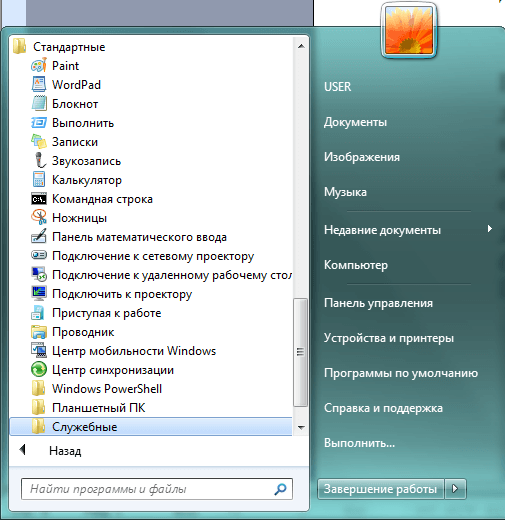
Vyčistěte pevný disk z odpadu pomocí "Čištění disku"
- Vyberte nástroj ze seznamu " Čištění disku»
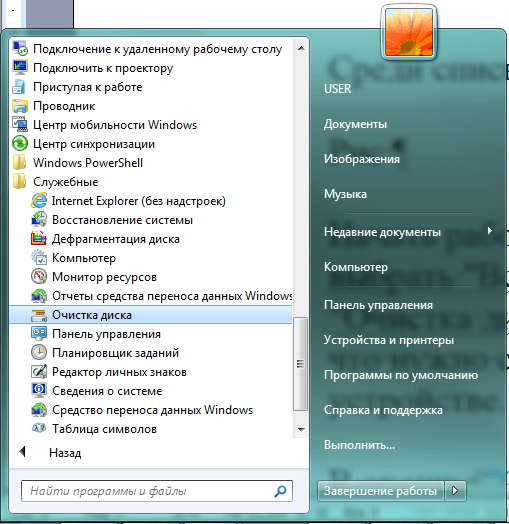
Vyčistěte pevný disk z odpadu pomocí "Čištění disku"
- Poté se otevře okno systému. Zde budeme nabídnout sekci disku, že bychom chtěli vyčistit od odpadků. Vyberte sekci " C."A klikněte na" OK».
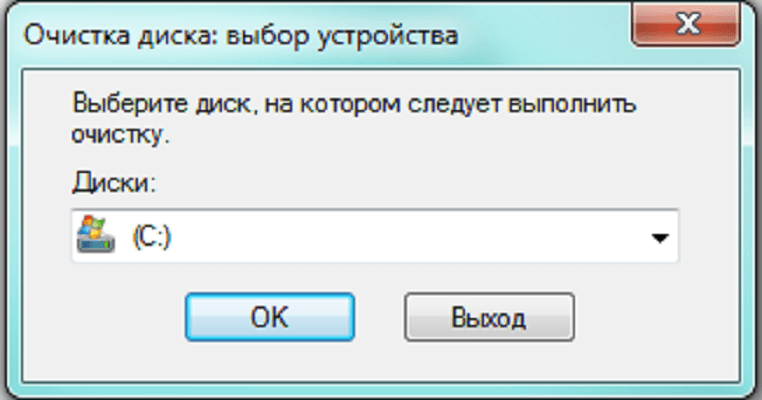
Vyčistěte pevný disk z odpadu pomocí "Čištění disku"
- Další bude proces skenování disku pro zbytečné soubory a složky.

Vyčistěte pevný disk z odpadu pomocí "Čištění disku"
- Po dokončení procesu skenování v novém okně uvidíme seznam objektů na pevném disku, který lze vymazat. Zde jsou kategorie souborů se schopností umístit / odebrat zaškrtávací políčko naproti tomu. Výchozí systém dává DAWS naproti některým kategoriím. Můžete také vybrat, například " Dočasné soubory", Po kterém potřebujete kliknout na" OK».

Vyčistěte pevný disk z odpadu pomocí "Čištění disku"
- Pokud je potřeba čistit pevný disk důkladněji, pak musíme použít práva správce. Chcete-li to udělat znovu přes menu " Start»Najít užitek" Čištění disku", Stiskněte jej pravým tlačítkem myši na něj a klepněte na tlačítko" Spustit jménem správceale".
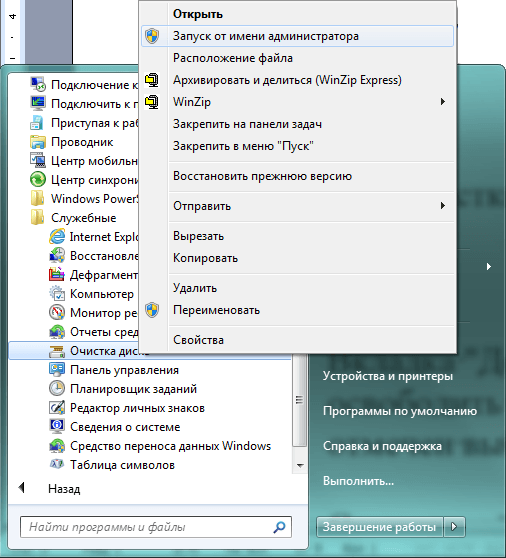
Vyčistěte pevný disk z odpadu pomocí "Čištění disku"
- V okně, které se otevře, jdeme na kartu " dodatečně" Zde budeme mít dvě možnosti pro čištění disku, jak je znázorněno na snímku obrazovky.
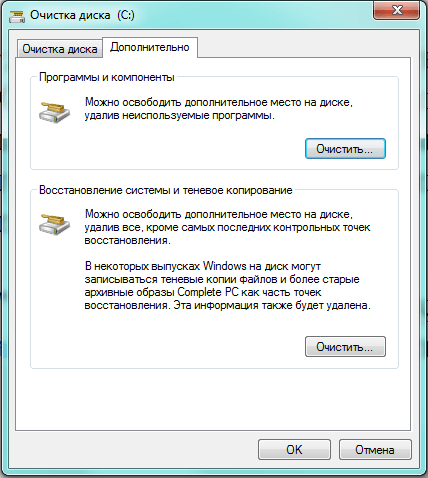
Vyčistěte pevný disk z odpadu pomocí "Čištění disku"
- Při stisknutí tlačítka nahoru " Průhledná"Budeme v systémové složce" Programy a komponenty" Zde bude prezentován se seznamem všech programů nainstalovaných v počítači.
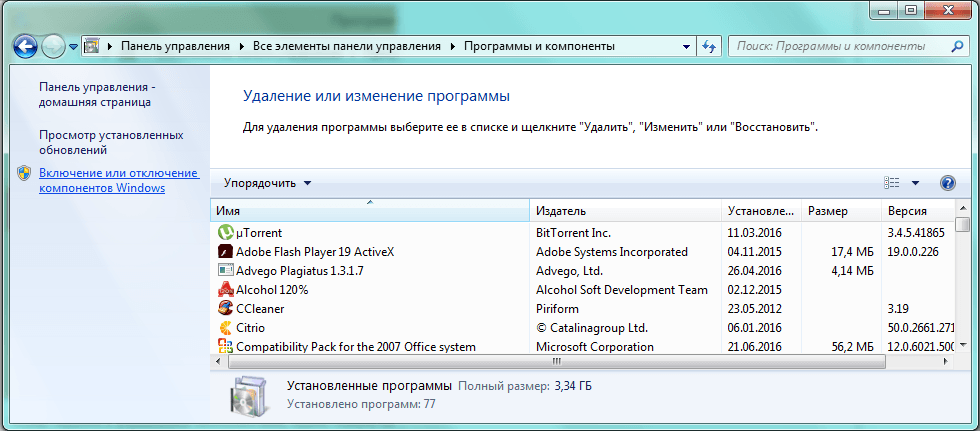
Vyčistěte pevný disk z odpadu pomocí "Čištění disku"
- Vyberte zbytečné programy ze seznamu, stiskněte je pomocí pravého tlačítka myši a poté zapnuto " Ano».
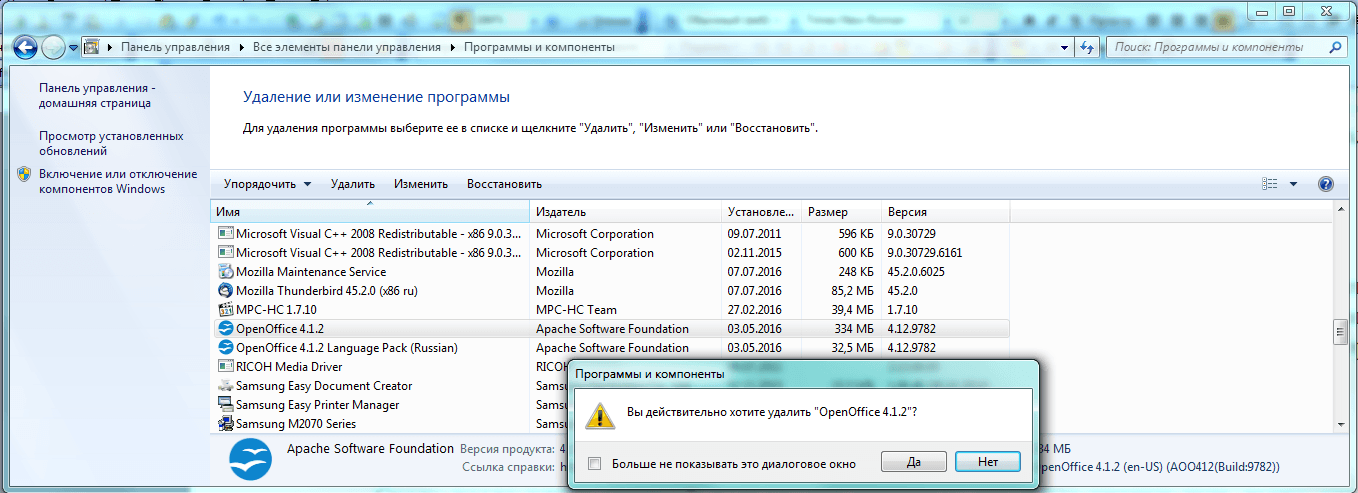
Vyčistěte pevný disk z odpadu pomocí "Čištění disku"
- Při stisknutí spodního tlačítka " Průhledná»Budeme nabídnuty, abychom odstranili body zotavení a stínový kopírování. Tyto informace mohou zabírat skvělé místo na pevném disku, ale být důležitý. Například body obnovy pomáhají vrátit zpět operační systém do výše uvedeného provozního stavu, pokud má aktuální stav nějaké poruchy. Pokud se stále chcete zbavit těchto souborů, klepněte na tlačítko ON " Vymazat».
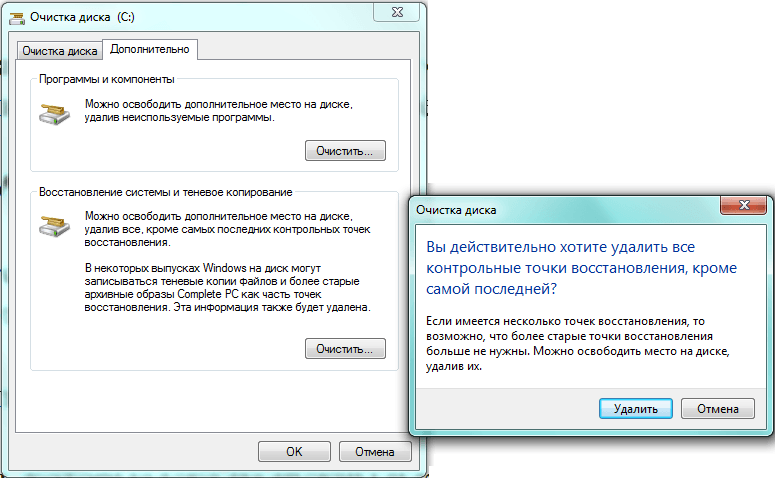
Vyčistěte pevný disk z odpadu pomocí "Čištění disku"
Vyčistěte pevný disk z odpadu pomocí programu třetí strany - "ccleaner"
Nahoře jsme se setkali s jedním z nejjednodušších a nejpohodlnějších způsobů, jak vymazat pevný disk na počítači nebo notebooku pomocí systémových metod. Můžete však také použít efektivnější způsob - software třetích stran.
Jeden z nejlepších programů pro čištění odpadků na pevném disku je " Ccleaner." Bezplatná verze programu bude navíc dost pro všechny operace, které potřebujete. " Ccleaner.»Pomůže vám odstranit všechny zbytečné z disku: soubory cookie, dočasné soubory, mezipaměť, zbytečné položky registru a tak dále.
Na to si můžete stáhnout odkaz.
Takže využít " Ccleaner.", Proveďte následující:
- Spusťte program. V levé části na kartě " Čištění»Posuňte klíšťata naproti kategoriím souborů, které chcete odstranit. Pokud používáte, doporučujeme ponechat všechna výchozí nastavení Ccleaner." poprvé. Dále stiskněte tlačítko níže. Analýza».
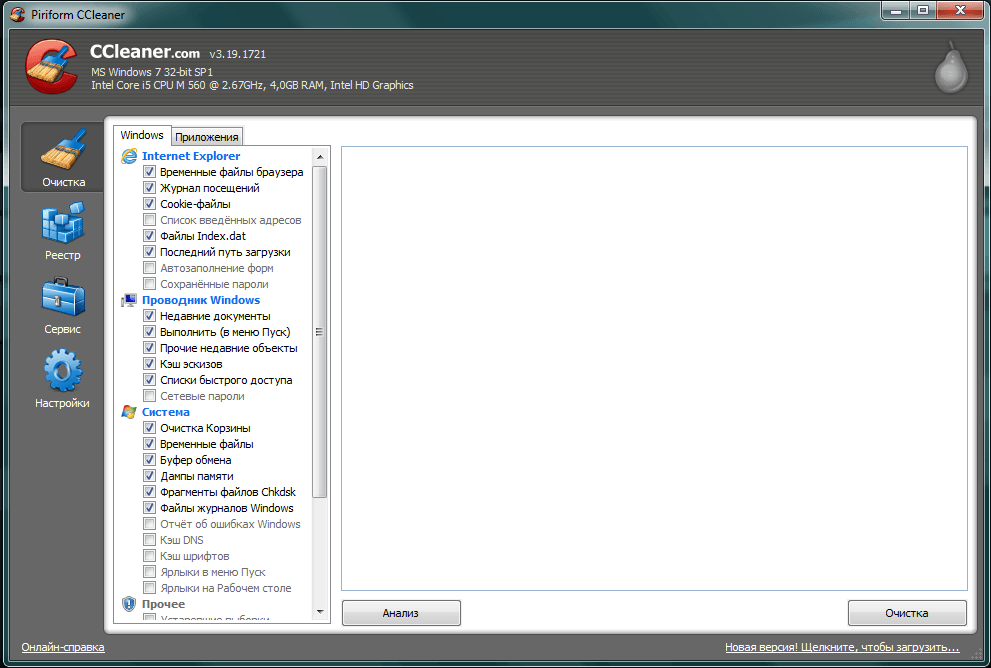
Vyčistěte pevný disk z odpadu pomocí programu třetí strany - "ccleaner"
- Počkejte, dokud program skenovat pevný disk. Poté stiskněte tlačítko níže. Čištění».
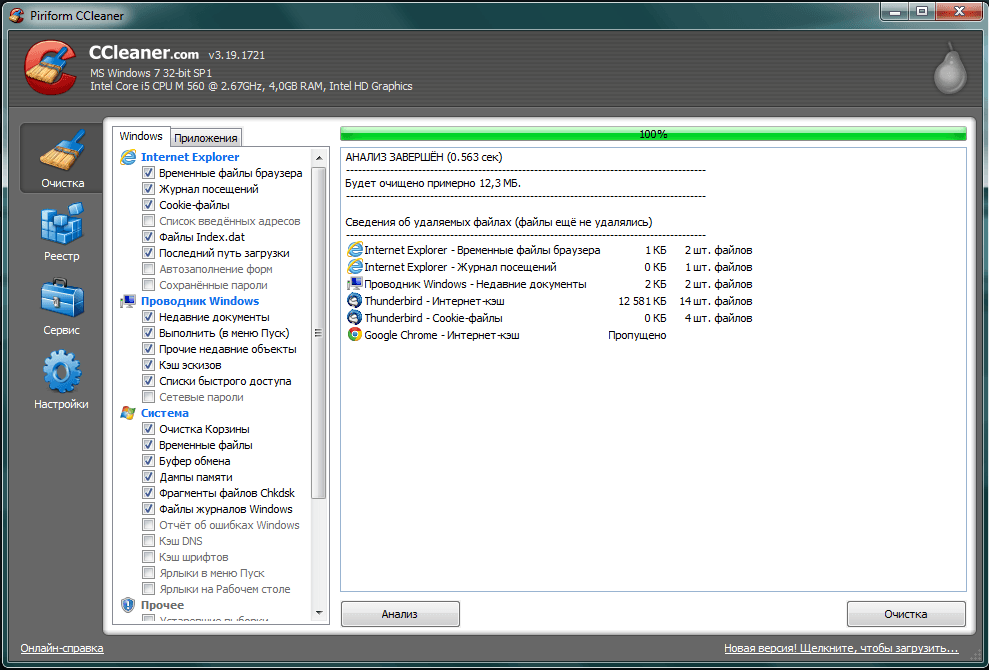
Vyčistěte pevný disk z odpadu pomocí programu třetí strany - "ccleaner"
- Další potvrďte svou volbu

Vyčistěte pevný disk z odpadu pomocí programu třetí strany - "ccleaner"
- Pokud to nestačí, přejděte na kartu Nástroje. Zde uvidíte všechny software nainstalované v počítači nebo notebooku. Vyberte všechny Není nutné a odstraňte myš pomocí " Vymazat" napravo.
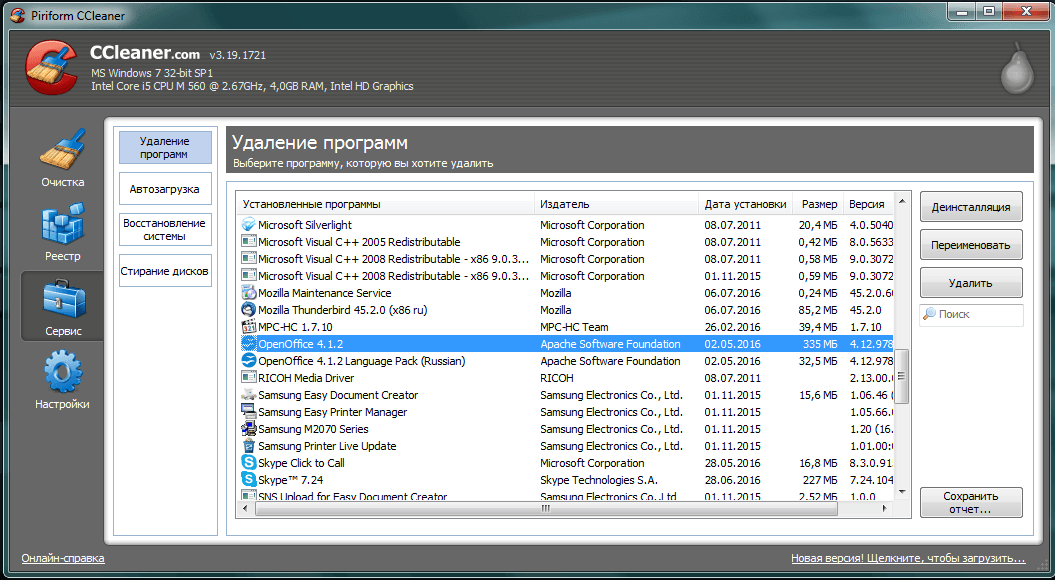
Vyčistěte pevný disk z odpadu pomocí programu třetí strany - "ccleaner"
Jak zcela vyčistit pevný disk přes "bios"?
Někdy uživatel potřebuje plně vyčistit pevný disk před novým stavem. Nejčastěji se to stane, když je nutné přeinstalovat operační systém. Smazat všechny staré informace na disku je nemožné, pokud jste zadali " Okna"Takže musíš jednat přes" Bios.».
Kromě toho, pokud jste se již rozhodli odstranit celý starý systém a znovu nainstalovat systém, pak je pevný disk nejlépe formátován. Ve stejné době, všechny staré informace budou zakládat a můžete na něm volně vytvořit nový operační systém.
Aby bylo možné zcela vymazat informace z pevného disku, proveďte následující:
- Připravte instalační disk. Pokud nemáte takový disk, jak to udělat, přečtěte si tady (podrobnější článek o tom, jak zničit starý operační systém a vytvořit nový, doporučený pro čtení).
- Vložte instalační disk do jednotky a dokončete operační systém.
- Dále zapněte počítač a okamžitě stiskněte vstupní tlačítko " Bios." Pro každou verzi " Bios.»Může být váš vlastní tým, nejčastěji tento klíč -" F1.», « Del."nebo" F2.».
- Když se ocitnete v " Bios."Musíte přiřadit instalační disk jako spouštěcí zařízení. " Bios."Různé verze vypadají jinak, ale podstatu se z toho moc nezmění. Budete muset jít do sekce " Spouštěcí menu.", Dále - v" Pokročilé funkce BIOS."A pak - in" První bootovací zařízení." Naproti této položce přiřaďte svůj disk jako zaváděcí zařízení.
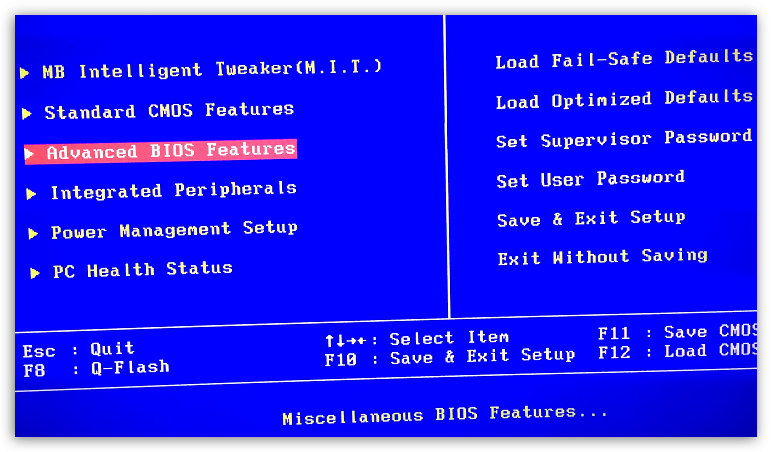
Jak zcela vyčistit pevný disk přes "bios"?
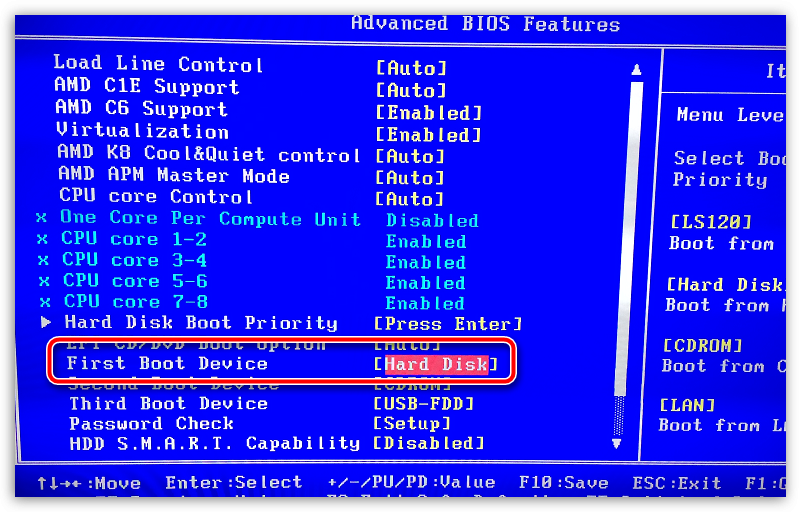
Jak zcela vyčistit pevný disk přes "bios"?
- Nyní klikněte na " F10."(Uložte nastavení a restartujte počítač). Dále zadáte instalační program systému " Okna" Nakreslil instalační instrukce, vyberte jazyk dále. Plná instalace"A se ocitnete v okně, kterou potřebujeme. Zde zvýrazněte myš " Sekce 1"(Disk" C.") A níže klikněte na" Nastavení disku».
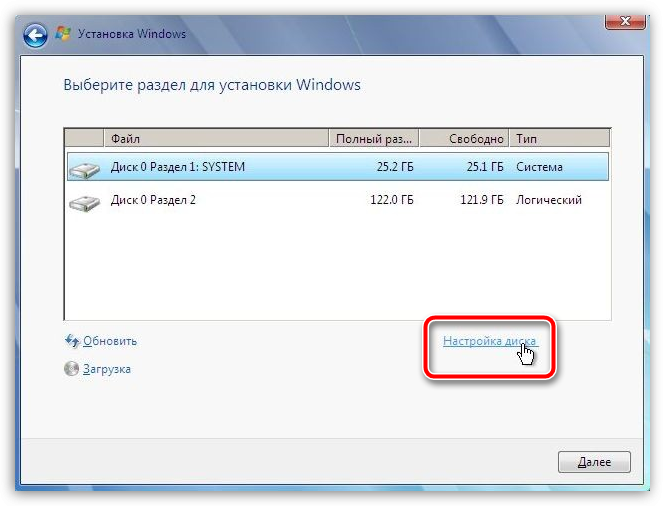
Jak zcela vyčistit pevný disk přes "bios"?
- Nyní klikněte na " Formát"A potvrďte svou volbu
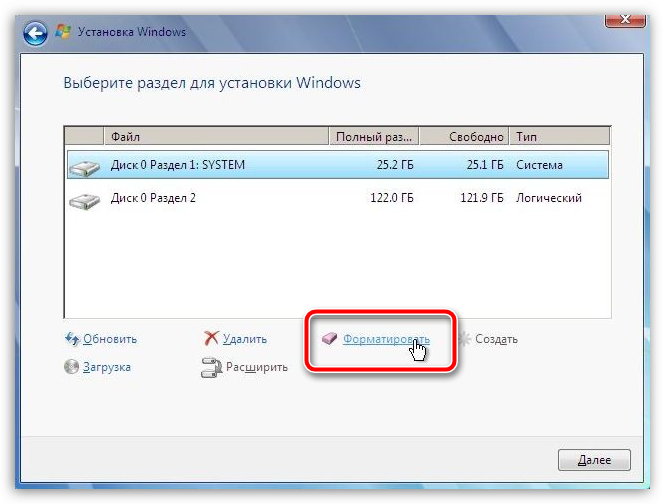
Jak zcela vyčistit pevný disk přes "bios"?
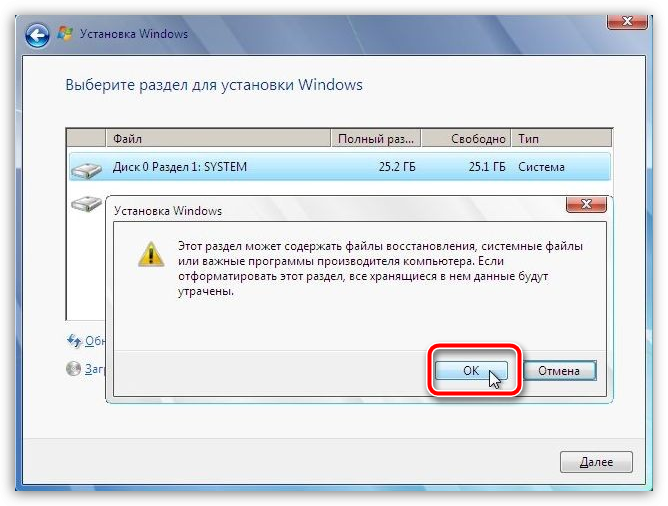
Jak zcela vyčistit pevný disk přes "bios"?
Video: "ccleaner" Jak nainstalovat a používat?
Jak vyčistit disk? Čištění disku v systému Windows 7
